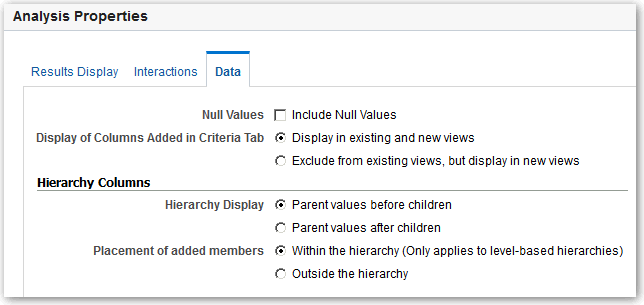Vous pouvez régler des propriétés d'analyse afin de spécifier la façon dont les résultats s'affichent et la façon dont les données sont traitées. Vous pouvez aussi définir les actions disponibles lorsque l'utilisateur clique avec le bouton droit de la souris sur une vue de tableau croisé dynamique, de table, de matrice thermique, d'arbre ou en treillis.
Par exemple, vous pouvez créer un message personnalisé pour l'analyse des revenus de la marque. Ce message peut être présenté lorsqu'un filtre de la colonne Revenus est trop restreint et qu'aucun résultat ne s'affiche.
- Ouvrez l'analyse à modifier.
- Dans la barre d'outils de l'onglet Critères ou dans la barre d'outils de l'onglet Résultats, sélectionnez Modifier les propriétés de l'analyse afin d'afficher la boîte de dialogue Propriétés de l'analyse.
- Dans l'onglet Affichage des résultats, sélectionnez les options qui concernent l'affichage des résultats. Par exemple, dans le champ Aucun paramètre de résultats, spécifiez le message par défaut ou personnalisé qui s'affiche si aucun résultat n'est retourné lors de l'exécution de l'analyse. Vous pouvez voir le message, par exemple, si vous avez un filtre très restreint pour les colonnes dans l'analyse. Vous ne voyez pas le message personnalisé si vous créez simplement l'analyse sans inclure de colonnes.
- Si vous disposez des privilèges d'administrateur et que vous souhaitez personnaliser des messages avec un balisage HTML, y compris JavaScript, sélectionnez Afficher le message personnalisé dans le champ Aucun paramètre de résultats, puis sélectionnez Contient un balisage HTML et entrez le balisage HTML à appliquer.
- Dans la boîte de dialogue, cliquez sur l'onglet Interactions.
- Spécifiez les actions (par exemple Forer) qui sont disponibles lorsque vous cliquez avec le bouton droit de la souris sur une vue de tableau croisé dynamique, de table, de graphique, de matrice thermique, d'arbre ou en treillis.
- Dans la boîte de dialogue, cliquez sur l'onglet Données.
- Cliquez sur OK.